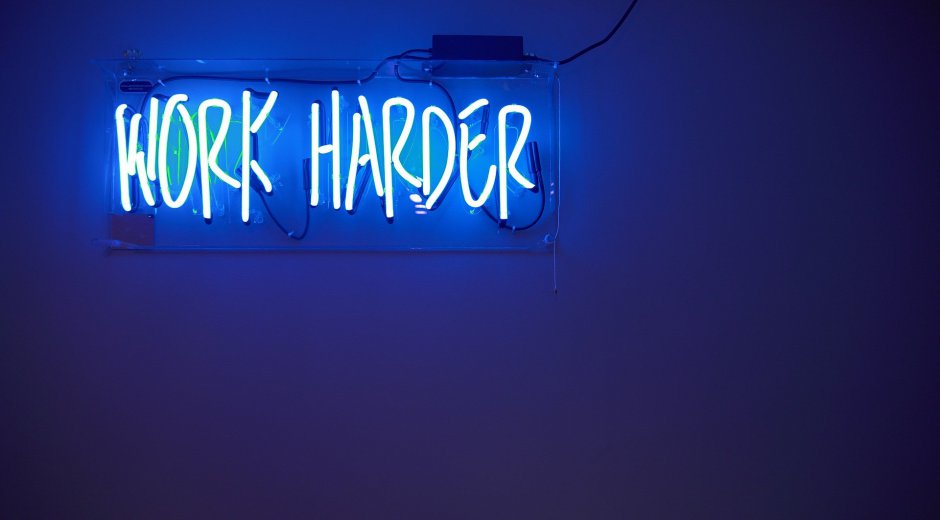
Jak sformatować dysk USB i dlaczego jest to konieczne
Jak sformatować dysk USB i dlaczego warto to zrobić?
Formatowanie dysku USB i dlaczego jest to konieczne: Istnieje wiele powodów, dla których chciałbyś wybrać formatowanie zamiast zwykłego usuwania plików z dysku USB. Prześledźmy niektóre z nich!
CZYTAJ TAKŻE:
- Co to jest USB OTG i jakie niesamowite rzeczy można z nim zrobić?
- Jak zsynchronizować telefon z PS3 za pomocą kabla USB lub WiFi?
- Jak za pomocą USB podłączyć telefon lub tablet do telewizora?
- Mysz w Windows 10 nie działa? Jak rozwiązać problemy z myszą?
- Jak usunąć wirusa skrótów z dysku twardego komputera i dysku USD?
Dlaczego warto formatować pamięć USB lub pendrive?
Wirus lub złośliwe oprogramowanie
: Ponieważ dyski flash są często podłączane do wielu komputerów, prawdopodobieństwo zainfekowania ich wirusem jest dość wysokie. A jeśli rzeczywiście zostanie zainfekowany wirusem lub złośliwym oprogramowaniem, najlepszym sposobem na usunięcie wszystkich wirusów jest sformatowanie dysku USB.Sprawdzanie i naprawianie uszkodzonych sektorów: Jak już wcześniej wspomnieliśmy, posiadanie uszkodzonych sektorów w pamięci flash USB może zmniejszyć jej pojemność i żywotność.
Po sformatowaniu dysku flash USB bez włączania funkcji szybkiego formatowania komputer skanuje dysk w poszukiwaniu uszkodzonych sektorów i naprawia je. Jest to świetny sposób na zapewnienie optymalnej pracy dysku USB.
Usuwanie plików
: Formatowanie to także opcja masowego usuwania, która powoduje usunięcie wszystkich danych znajdujących się na dysku USB. Jeśli na dysku USB znajduje się wiele zbędnych plików, wystarczy go sformatować, a wszystkie dane zostaną usunięte.Zmiana formatu pliku
: Istnieje kilka formatów plików dostępnych dla napędów USB, ale nie są one kompatybilne z każdym systemem operacyjnym.Na przykład sformatowanie dysku flash w formacie NTFS spowoduje, że po podłączeniu go do systemu Mac nie będzie można zapisywać na nim żadnych danych.
Podobnie w przypadku sformatowania dysku flash w formacie APFS używanym przez system macOS nie będzie można go odczytać na komputerach z systemem Windows. Jeśli chodzi o zgodność między tymi dwiema platformami, najlepiej wybrać format ExFAT.
Jak sformatować pamięć USB przy użyciu Eksploratora plików
Aby sformatować pamięć flash USB za pomocą Eksploratora plików, wykonaj następujące czynności:
Otwórz Eksploratora plików.
W lewym panelu kliknij opcję Ten komputer.
W sekcji "Urządzenia i sterowniki" kliknij prawym przyciskiem myszy napęd flash i wybierz opcję Formatuj.
Użyj menu rozwijanego "System plików" i wybierz opcję NTFS.
W menu rozwijanym "Rozmiar jednostki alokacji" użyj wyboru domyślnego.
W polu "Etykieta woluminu" wpisz etykietę, która umożliwi szybką identyfikację dysku flash w Eksploratorze plików. Na przykład workFlash.
W sekcji "Opcje formatowania" wybierz opcję Szybki format.
Kliknij przycisk Start.
Kliknij przycisk Tak. Sprzedawanie lub pożyczanie dysku flash: Jeżeli sprzedajesz lub pożyczasz pendrive innej osobie, ważne jest, aby nie mogła ona odzyskać żadnych plików z pendrive'a.
Sformatowanie dysku flash umożliwi usunięcie wszystkich plików znajdujących się na dysku flash. Zmiana systemu plików podczas formatowania to także świetny sposób na zapewnienie, że nie będzie można odzyskać żadnych danych.






